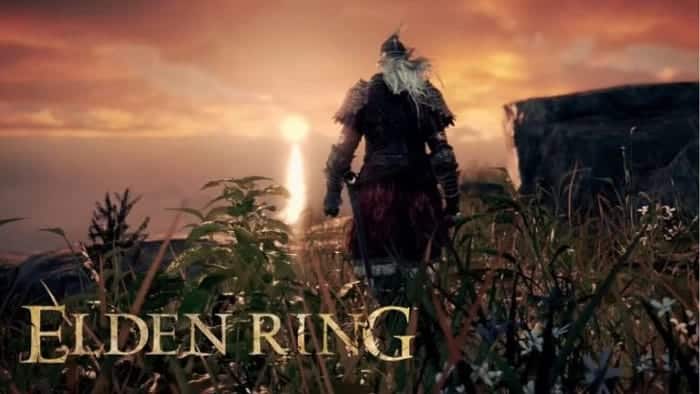
Elden Ring es uno de los títulos de juegos triple A más vendidos que se lanzó el año pasado, pero los problemas técnicos que afectaron el lanzamiento han dejado a muchas personas que pre ordenaron el juego muy decepcionadas. Aparentemente, hay un problema continuo que afecta tanto a las consolas como a las versiones de PC que impide que los usuarios instalen el juego, el error es conocido como Elden Ring no se instala en la consola y la PC.
Para ayudarte a entender este error y aplicar las soluciones más viables, te invito a que sigas leyendo nuestra publicación.

¿Qué ocasiona el error Elden Ring no se instala en la consola y la PC?
Hemos investigado este problema a fondo y nos dimos cuenta de que este problema podría estar originado en varios escenarios diferentes (dependiendo de la plataforma que estés usando cuando intentes jugar el juego).
Aquí hay una lista de posibles culpables que debe tener en cuenta cuando te encuentres con el error Elden Ring no se instala en la consola y la PC:
- La instalación está ocupada instalando Data0.bdt: si estás intentando instalar el juego en la PC y la instalación siempre parece llegar a instalar ‘Game/Data0.bdt’, no te apresures a volver a intentar la instalación. Data0.bdt es, con mucho, el archivo más grande de la instalación del juego, por lo que sí estás utilizando un disco duro tradicional, puedes esperar que la instalación tarde varios minutos (más de 10 minutos en algunos casos) hasta que se copie este archivo.
- La copia física del día 1 es parcialmente incompatible con Windows 11. Resulta que si estás intentando instalar el juego desde una copia física en la PC y estás usando Windows 11, es posible que tengas un problema de incompatibilidad que solo afecta a Windows. 11 usuarios. En este caso, deberías poder evitar el problema forzando al instalador a abrirse en modo de incompatibilidad con Windows 8 o Windows 7.
- Habilite la instalación del juego RAM limitada: si estás utilizando una PC con RAM limitada (8 GB o menos) y estás instalando el juego desde una copia física, es probable que todos los recursos disponibles terminen siendo asignados a la instalación y la computadora termina congelándose. En este caso, marca la opción Limitador de RAM al comienzo de la instalación para evitar que esto suceda.
- Interferencia de antivirus: si experimentas este problema en la PC, debes saber que el problema también puede ocurrir debido a algún tipo de interferencia causada por tu antivirus que termina interfiriendo con la instalación. En este caso, deberías poder solucionar el problema deshabilitando temporalmente el antivirus (antes de la instalación) o agregando el instalador del juego a la lista blanca.
- Error de archivo temporal: resulta que muchos de los problemas informados en las consolas (Playstation y Xbox) tienen su raíz en algunos archivos temporales pasados incorrectamente que terminan afectando la instalación del juego. Esto solo parece afectar a las personas con pedidos anticipados y se puede solucionar realizando un procedimiento de ciclo de energía en tu consola.
- Archivo de juego dañado: si experimentas este problema en la PC después de que se interrumpió la instalación inicial del equipo S , no intentes reinstalar el juego desde la lista de juegos, ya que es probable que se quede atascado en el mismo punto. En tu lugar, implementa una verificación de integridad a través de la configuración de Steam.
- Error de instalación de la consola: en caso de que experimentes este problema en la consola, asegúrate de que la instalación no se haya intentado en un momento en que la consola estaba en modo de reposo. Si es así, desinstala el juego y repite la instalación mientras te aseguras de que tu consola no entre en modo de reposo durante la instalación.
¿Cómo reparar el error Elden Ring no se instala en la consola y la PC?
Ahora que revisamos cada una de las posibles causas que podrían desencadenar este problema de instalación con Elden Ring, repasemos una serie de correcciones que otros usuarios afectados han utilizado con éxito para llegar al fondo de este problema.
1. Espera hasta que el instalador se descongele (solo PC)
Si tu instalación de Elden Ring siempre se atasca en Game/Data0.bdt mientras intentas instalarla en la PC, no te apresures a detener la instalación y repetirla.
Estamos recibiendo muchos informes de usuarios que indican que arreglaron la instalación simplemente esperando a que la instalación finalmente se descongele.
Ten en cuenta que Data0.bdt es el archivo de juego más grande que encontrarás dentro de la carpeta de instalación de Elden Ring. Es un archivo grande, por lo que tomará algún tiempo para que el archivo se copie correctamente.
Puede parecer que tu instalador se congeló mientras se copia Data0.bdt, así que siéntate y déjalo instalado.
Nota: Este escenario es mucho más probable si estás utilizando un HDD tradicional en lugar del SSD más nuevo. Las velocidades de lectura/escritura en un disco duro son mucho más lentas, por lo que el instalador tardará mucho más en instalar los archivos de big data.
Asigna al menos 20 minutos y ve si la instalación continúa. Si aún muestra que está instalando Data0.bdt después de más de 20 minutos, o si experimentas este problema en una consola, pasa a la siguiente solución potencial a continuación.
2. Debes forzar al instalador a trabajar en modo de compatibilidad (si corresponde)
En caso de que tengas este problema en una PC con Windows 11 mientras intentas instalar Elden Ring desde una copia física, es muy probable que estés lidiando con un problema de compatibilidad que muchos otros jugadores están experimentando actualmente.
Resulta que las copias físicas del día 1 de Elden Ring no son totalmente compatibles con Windows 11. Hay una falla extraña que impide que la instalación se complete en ciertas versiones de Windows 11 (particularmente las versiones N).
Nota: Esto no se refiere a compras digitales, solo físicas.
Pero según muchos de los usuarios afectados, deberías poder evitar el problema por completo al personalizar las opciones de inicio de la configuración del juego para que se ejecute en modo de compatibilidad con Windows 7 y Windows 8.1.
Si estás utilizando Windows 11 y este escenario parece que podría ser aplicable, sigue las instrucciones a continuación para obtener instrucciones paso a paso sobre cómo forzar el instalador de Elden Ring para que funcione en Windows 11:
- Lo primero es lo primero, comienza insertando el disco físico de Elden Ring en tu PC y espera hasta que tu lector lo identifique.
- Una vez que el DVD de Elden Ring aparezca dentro del Explorador de archivos, cierra la ventana de ejecución automática si aparece. En tu lugar, abre el Explorador de archivos, haz clic con el botón derecho en el disco de Elden Ring y elije Abrir en una ventana nueva.
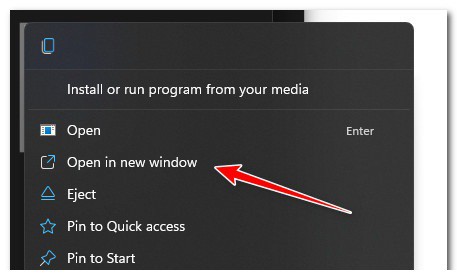
- Luego, una vez que estés dentro de la carpeta del juego, busca el archivo setup.exe y haz clic derecho sobre él.
- Desde el contexto que acaba de aparecer, haz clic en Propiedades.
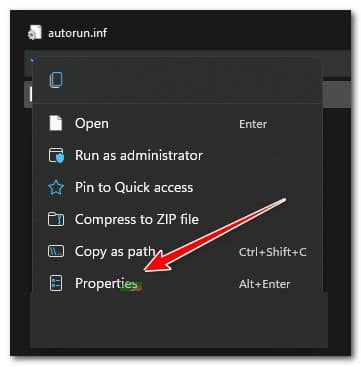
- Una vez que estés dentro de la pantalla Propiedades, accede a la pestaña Compatibilidad desde el menú en la parte superior, luego marca la casilla en Modo de compatibilidad y seleccione Windows 7 desde el menú contextual asociado.
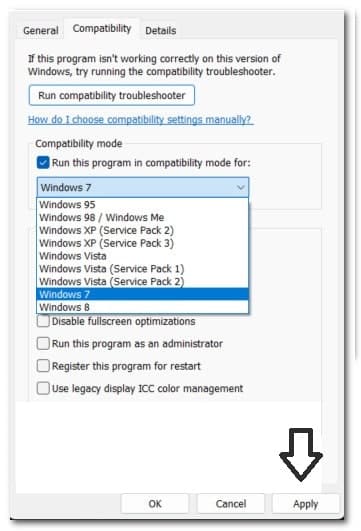
- Luego de que se hayan realizado estas modificaciones, haz doble clic en setup.exe una vez más y ve si la instalación es exitosa esta vez.
En caso de que siga ocurriendo el mismo tipo de problema, baja a la siguiente solución potencial a continuación.
3. Usa el limitador de RAM (si corresponde)
Si estás utilizando una PC con RAM disponible limitada (8 GB o menos), existe una gran posibilidad de que la instalación se atasque porque todos los recursos disponibles se concentran para la instalación y el sistema operativo termina congelándose.
Afortunadamente, FromSoftware superó esto e incluyó una solución que te permitirá evitar que todos los recursos disponibles del sistema se asignen a la instalación de Elden Ring.
Si este escenario es aplicable y estás utilizando una PC de gama baja, verifica el Limitador de RAM en la pantalla de instalación inicial de Elden Ring. Esta opción asegurará que la instalación no termine congelando tu PC.
Si este método no era aplicable o experimenta el problema de instalación en una plataforma diferente (o al instalar una copia digital de Elden Ring), pasa al siguiente método a continuación.
4. Deshabilita, desinstala o incluya en la lista blanca los archivos de Elden Ring en AV (si corresponde)
Resulta que hay ciertos AV que se sabe que interfieren con la instalación de los archivos de Elden Ring en la PC. BitDefender se menciona a menudo como un AV que está causando este tipo de problema en Windows 11.
La explicación ampliamente aceptada es que algunas suites AV aparentemente están jugando con el archivo setup.exe de Elden Ring que termina afectando la instalación del juego.
Importante: se informa que este problema en particular ocurre principalmente con conjuntos de antivirus de terceros. No hemos podido encontrar ningún informe de usuario que confirme este problema para la seguridad de Windows.
Si te encuentras en este escenario y tu antivirus tiene la culpa, hay 3 formas principales que puede usar para solucionar el problema:
- Deshabilita la protección en tiempo real de tu AV
- Establece una regla de lista blanca para el antivirus de terceros
- Desinstala el paquete de antivirus de terceros que interfiere.
Para cubrir cada resolución potencial, hemos creado 3 subguías diferentes que cubrirán las instrucciones completas para cada corrección.
Incluye en la lista blanca el ejecutable de Destiny dentro de tu Antivirus
La forma ideal de lidiar con una interferencia AV genuina de terceros es acceder a la configuración de su antivirus y establecer una regla de excepción que excluya el ejecutable de configuración principal de Elden Ring de cualquier análisis de seguridad.
Por supuesto, las instrucciones exactas para establecer una regla de lista blanca serán diferentes en cada herramienta antivirus. Puedes buscar en línea instrucciones específicas sobre cómo hacer esto de acuerdo con el AV que esté utilizando.
Sin embargo, si estás utilizando BitDefender (el AV que la mayoría de la gente señala con el dedo), sigue las instrucciones a continuación para establecer una regla de lista blanca para Elden Ring setup.exe:
- Abre BitDefender o tráigalo en caso de que la herramienta ya se esté ejecutando en segundo plano.
- A continuación, haz clic en el icono de Protección del menú vertical de la izquierda.
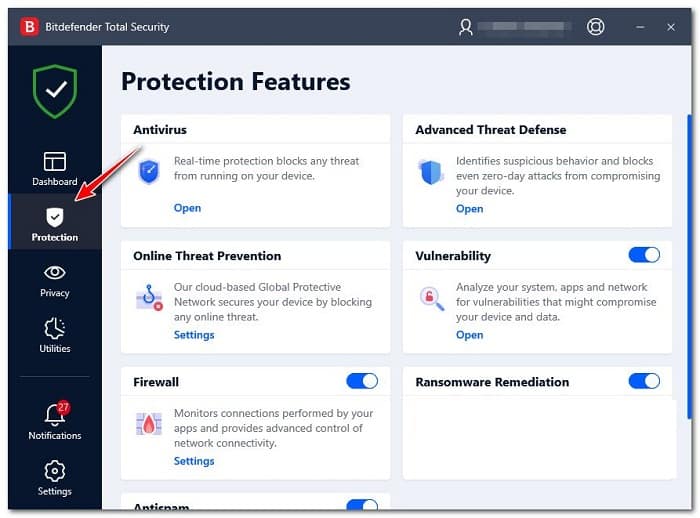
- Una vez que estés dentro del menú Protección dedicado, haz clic en el hipervínculo Abrir en Antivirus.
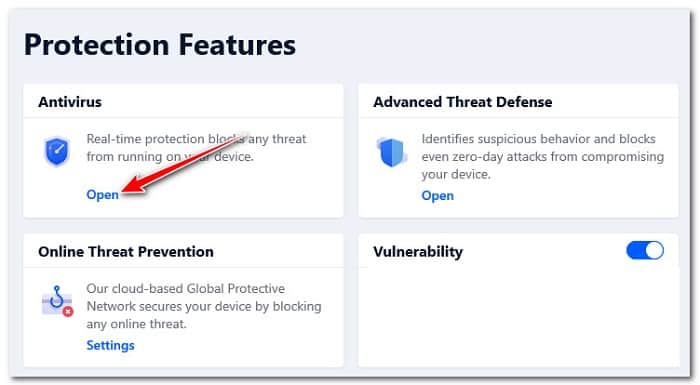
- Dentro de la pestaña Antivirus de BitDefender, haz clic en el menú Configuración, luego haz clic en el hipervínculo Administrar excepciones.
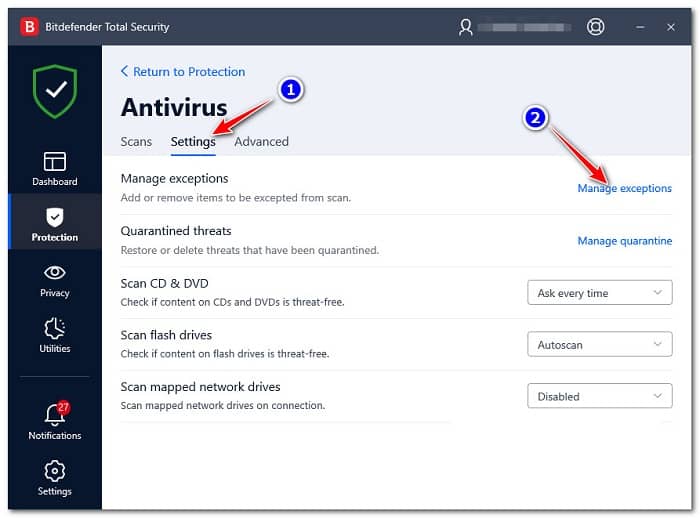
- A continuación, asegúrate de que Antivirus esté seleccionado como el directorio principal, luego haz clic en Agregar una excepción.
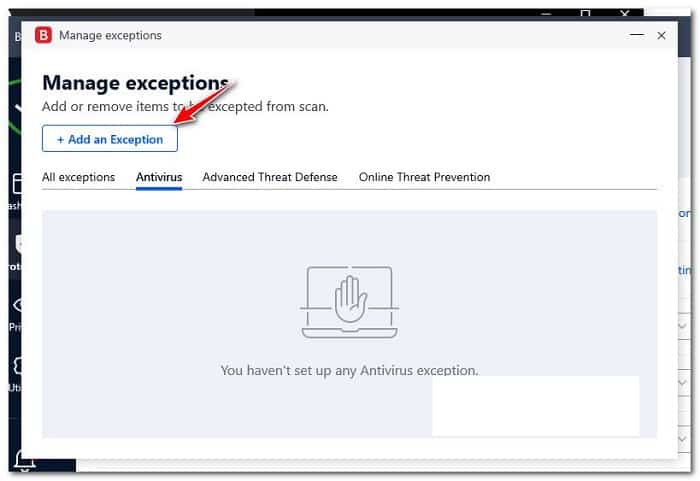
- Haz clic en el icono de exploración, busca la ubicación del disco donde se encuentra setup.exe, selecciona toda la carpeta y haz clic en Aceptar.
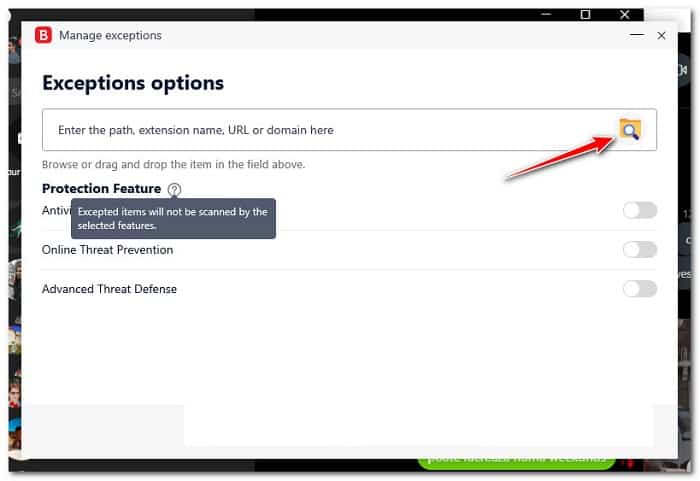
- Luego haz clic en Guardar para que la regla de excepción sea permanente en BitDefender.
- Intenta instalar Elden Ring una vez más y ve si el problema ya está solucionado.
Deshabilita la protección en tiempo real de su AV
Quizás la solución más rápida (si tu antivirus tiene la culpa) es simplemente deshabilitar la protección en tiempo real. Esta no es la resolución ideal, pero sin duda es la solución más rápida si tu AV es la causa principal de los problemas de instalación de Elden Ring.
Nota: Las instrucciones para deshabilitar la protección en tiempo real de tu antivirus AV, por supuesto, serán diferentes de una herramienta a otra, pero en la gran mayoría de los casos, puedes desactivar esta función haciendo clic con el botón derecho en el ícono AV y buscando una opción para deshabilitar la conexión en tiempo real.
Es importante recordar que con otras suites AV como BitDefender, necesitarás acceder al menú Configuración avanzada para poder desactivar el escudo antivirus en tiempo real.
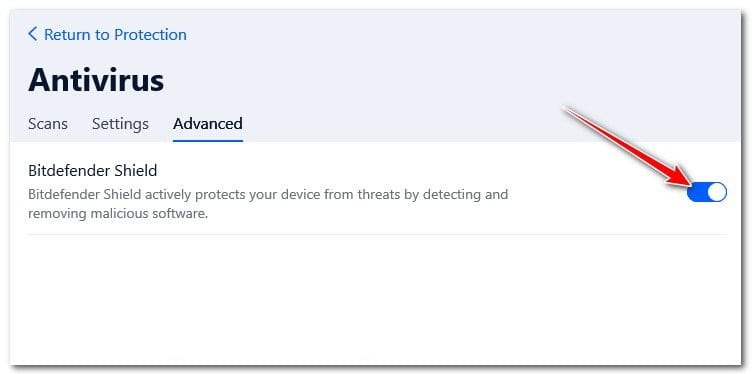
Después de asegurarte con éxito de que la protección en tiempo real está deshabilitada en tu antivirus de terceros, ejecuta el ejecutable de instalación de Elden Ring una vez más y ve si el problema ya está solucionado.
Desinstala el paquete de antivirus de terceros que interfiere
Si las dos primeras subguías no son efectivas para ti, el único curso de acción que queda a tu disposición es desinstalar completamente el antivirus de terceros que interfiere a través de la pantalla Programas y características.
Sigue las instrucciones a continuación para desinstalar el antivirus que sospechas que podría estar interfiriendo con la instalación de Elden Ring:
Nota: Las instrucciones deben ser universales. Funcionarán en todas las versiones recientes de Windows.
- Comienza presionando la tecla de Windows + R para abrir un cuadro de diálogo Ejecutar. A continuación, escribe ‘appwiz.cpl’ y presiona Entrar para abrir la pantalla Programas y características.
- Dentro de la pantalla Programas y características, ve a la sección de la derecha, desplázate hacia abajo en la lista de programas instalados y localiza el paquete de AV de terceros que está intentando desinstalar.
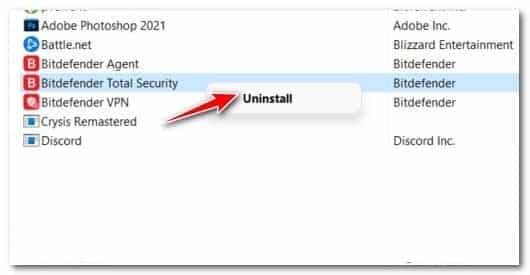
- Luego, dentro de la pantalla de desinstalación, sigue las indicaciones en pantalla para completar la desinstalación.
- Intenta instalar Elden Ring una vez más y ve si la instalación aún se atasca con los mismos síntomas.
Si el problema aún no se resuelve, baja a la siguiente solución potencial a continuación.
5. Reinicia la PC o apaga y enciende tu consola
Si ninguno de los métodos anteriores ha demostrado ser efectivo en tu caso y estás experimentando este problema en una consola (Xbox o PlayStation) o PC, el siguiente paso debe ser investigar si el caché de archivos temporales está causando este problema.
Nota: Las instrucciones para reiniciar tu consola serán diferentes de una plataforma a otra, por lo que hemos creado una serie de subguías que lo guiarán a través de los pasos exactos. Si experimenta este problema en la PC, tu trabajo es más fácil ya que solo necesita reiniciar.
De las subguías a continuación, elije una de las guías a continuación para reiniciar tu PC, Playstation 4, Playstation 5, Xbox One o consola Xbox Series S / X:
Reinicia tu PC
Si experimentas este problema al intentar instalar Elden Ring en la PC, lo único que debes hacer es realizar un reinicio simple y volver a intentar la instalación una vez que se complete el siguiente inicio.
Para hacer esto, haz clic en el botón de encendido, luego selecciona Reiniciar de las opciones de energía disponibles.
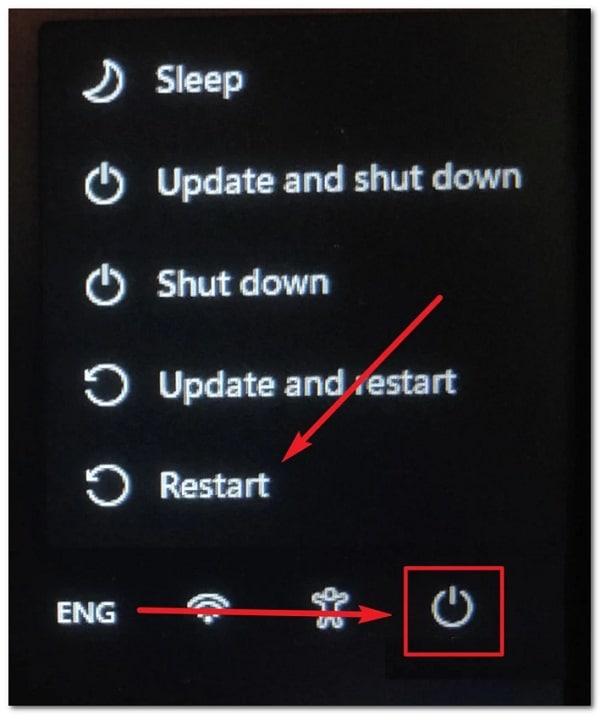
Una vez que se complete el próximo reinicio, ve si la instalación ahora se completó sin problemas.
Ciclo de energía Xbox One / Xbox Series S
Apagar y encender tu consola Xbox One o Xbox Series X/S es bastante diferente que en PlayStation porque deberás mantener presionado un botón físico durante 10 segundos o más para activar un procedimiento de ciclo de encendido.
Así es como se hace esto:
- Comienza por asegurarte de que tu consola esté completamente encendida.
- Mantén presionado el botón de encendido (en tu consola, no en tu controlador) durante aproximadamente 10 segundos o hasta que notes que el LED frontal comienza a parpadear de manera intermitente.

- Espera más de un minuto y dale a tu consola el tiempo suficiente para que se agote antes de intentar reiniciar tu consola de manera convencional.
- Mientras esperas, asegúrate de desconectar físicamente el cable de alimentación del cable de alimentación.
- A continuación, reinicia tu consola nuevamente y vea si detecta la secuencia de animación de inicio más larga.
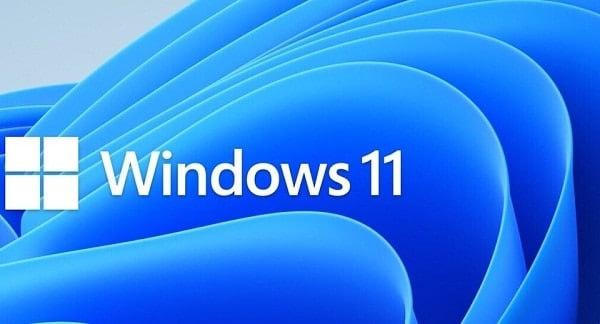
Nota: si logras ver el formato de animación más largo, es una prueba de que el procedimiento de encendido y apagado fue exitoso.
Una vez que tu consola se reinicie, intenta instalar Elden Ring una vez más y ve si el problema ya está solucionado.
Ciclo de energía Playstation 4
Si todavía está en PlayStation 4, apagar y encender tu sistema es darles a los condensadores de energía suficiente tiempo para borrar los datos almacenados en caché.
Así es como se hace esto:
- Asegúrate de que tu sistema Playstation 4 esté encendido y no estés ejecutando ningún juego.
- Mantén presionado el botón de encendido de tu consola.

- Suelta el botón de encendido cuando escuches que los ventiladores de la consola se apagan.
- Después de que no puedas escuchar ningún sonido proveniente de tu consola, continúa y desconecta físicamente el cable de alimentación del tomacorriente.
- Espera aproximadamente un minuto antes de permitir que los condensadores de potencia se drenen por completo.
- Finalmente, vuelve a conectar tu consola a la fuente de alimentación y enciéndala de manera convencional.
- Después de que tu consola se reinicie, intenta reinstalar el juego una vez más y vea si el problema ya está resuelto.
Ciclo de energía Playstation 5
Un procedimiento de ciclo de encendido en tu consola Playstation 5 es simple gracias a la revisión de la interfaz de usuario. En este caso, lo que debes hacer es mantener presionado el botón de encendido hasta que la consola se apague por completo.
Importante: como medida de precaución adicional, desconecta el cable de alimentación para permitir que los condensadores de alimentación se drenen solos.
Esto es lo que debes hacer:
- Asegúrate de que tu consola esté encendida y en modo inactivo.
- Mantén presionado el botón de encendido de tu Playstation 5 (en tu consola) hasta que escuches que el ventilador principal se apaga.
Nota: no presiones brevemente este botón porque terminará activando un ciclo de sueño en su lugar.
- Cuando la luz de encendido deje de parpadear, retira el cable de alimentación y deje el sistema así durante 2 minutos para asegurarte de que los condensadores de alimentación estén completamente vacíos.
- Después de que pasen los 2 minutos, conecta el cable de alimentación una vez más, inicie su consola normalmente.
- Intenta reinstalar Elden Ring una vez más y ve si el problema ya está solucionado.
Si el problema persiste incluso después de reiniciar o apagar y encender tu máquina de juego, pasa al siguiente método a continuación
6. Verifica los archivos de Elden Ring en Steam (solo PC)
Si encuentras este problema en Steam después de una instalación fallida, es probable que una verificación de integridad lo solucione.
Algunos jugadores informaron que este error podría deberse a algunos archivos corruptos ubicados dentro de la carpeta de instalación del juego. Afortunadamente, hay algunas formas de verificarlos, y si los archivos están dañados o faltan, se recuperarán o reemplazarán con equivalentes saludables. Este método ha ayudado a muchos jugadores que se encontraron con este problema.
Estos son los pasos para verificar la integridad de los archivos del juego Elden Ring:
- Abre la aplicación Steam y ve a la página de la biblioteca del juego.
- Busca Elden Ring en la lista de juegos del lado izquierdo, luego haz clic derecho sobre él y abre el menú Propiedades.
- Después de eso, haz clic en Archivos locales, en la sección del lado izquierdo de la pantalla.
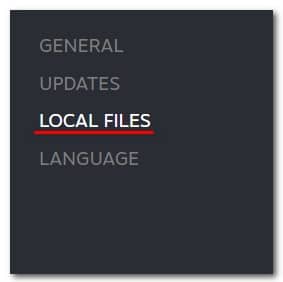
- Luego, haz clic en Verificar la integridad de los archivos del juego para iniciar la verificación y espera hasta que se complete.
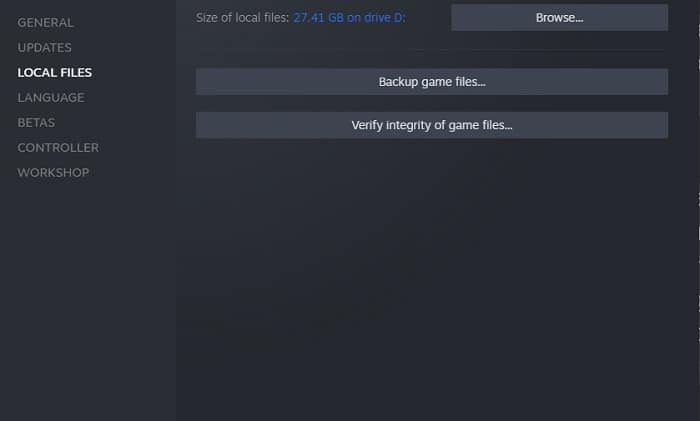
- Una vez realizada la verificación, aparecerá un mensaje en tu pantalla y te informará si encuentra algún archivo dañado. Si hubo archivos que no pudieron validarse, Steam los volverá a adquirir automáticamente.
Si el problema aún no se soluciona, baja a la solución final a continuación.
7. Vuelve a instalar Elden Ring sin poner la consola en modo de reposo (si corresponde)
Si ninguno de los métodos anteriores ha demostrado ser efectivo en tu caso, debes comenzar a solucionar un posible problema de corrupción que está afectando los archivos del juego.
Varios usuarios que tampoco podemos iniciar el juego han confirmado que reinstalarlo finalmente solucionó el problema en su caso.
Resulta que este tipo de problema se crea cuando la instalación se realiza mientras la consola Xbox o Playstation 5 está en modo de reposo o hibernación.
Para ayudarte a evitar este problema, hemos creado una serie de subguías que lo guiarán a través del proceso de reinstalación del juego, independientemente de la consola que esté usando.
Sigue la subguía aplicable a continuación y ve cómo reinstalar Elder Ring y asegúrese de que la instalación se complete mientras la consola no ingresa al modo de reposo o hibernación.
Reinstala el juego en PlayStation 4
Si estás en un sistema Playstation 4, deberás desinstalar el juego desde el menú Biblioteca y luego rehacer la instalación desde la misma ubicación (pero desde una pestaña diferente). Durante este procedimiento, asegúrate de que tu consola no entre en modo de hibernación.
Aquí están las instrucciones completas para hacer esto:
- Desde la pantalla de inicio de tu sistema PlayStation 4, desliza el dedo por los juegos que hayas instalado y selecciona Elden Ring.
Nota: Debería aparecer incluso si la instalación está incompleta.
- Con el juego seleccionado, presiona el botón Opciones en tu controlador, luego selecciona Eliminar en el menú contextual que acaba de aparecer.
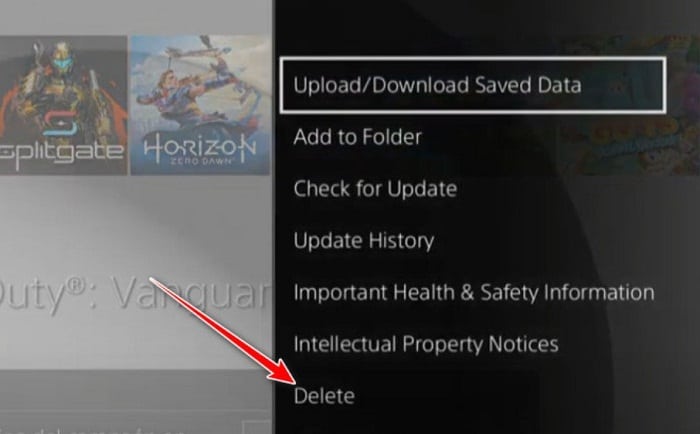
- Después de desinstalar el juego y regresar a la pantalla de inicio de tu sistema PlayStation 4, usa el joystick izquierdo en tu controlador para deslizar hacia la izquierda hasta que encuentre el menú Biblioteca.
- A continuación, luego presiona el botón X.
- Dentro del menú Biblioteca, usa el menú vertical de la izquierda para seleccionar Comprado, luego muévete al menú de la derecha y localiza el juego que deseas reinstalar.
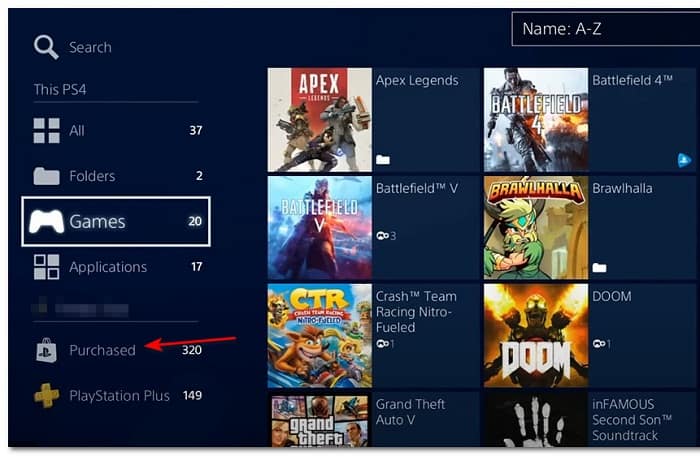
- En la lista de elementos, selecciona Elden Ring y presiona la tecla Opciones y selecciona Descargar en el menú contextual y espera hasta que se desinstale el juego.
Ve si la instalación ahora se completa con éxito, luego baja a la siguiente solución potencial a continuación.
Reinstala el juego en PlayStation 5
Debido a que Sony ha renovado el sistema operativo de Playstation 5, las instrucciones para desinstalar el juego y volver a instalarlo serán bastante diferentes a las de Playstation 4.
Aquí está cómo hacerlo:
- Desde la pantalla de inicio, usa el joystick izquierdo (o las teclas de flecha) para seleccionar Elden Ring, luego presiona el botón Opciones en tu controlador.

- En el menú contextual que acaba de aparecer, selecciona Eliminar, luego confirma la elección y espera hasta que se desinstale el juego.
- Una vez que el juego se haya desinstalado correctamente, accede a la biblioteca de juegos desde la pantalla de inicio de tu sistema PS5.
- A continuación, en el menú Tu colección, busca y selecciona Elden Ring.
- En el menú contextual que acaba de aparecer, selecciona Descargar; una vez que hagas esto, el juego comenzará a instalarse automáticamente.
Ve si la instalación se completó sin problemas en este punto.
Vuelve a instalar el juego en Xbox One / Xbox Series S & X
Dado que Xbox One y Xbox Series X comparten prácticamente un sistema operativo idéntico, los pasos para reinstalar el juego en este sistema son casi los mismos.
Esto es lo que debe hacer:
- Presiona el botón Xbox y luego usa el menú del lado izquierdo para seleccionar Mis juegos y aplicaciones.
- En la siguiente pantalla, selecciona la pestaña Juegos para del menú de la izquierda y desplázate hacia abajo a través de tu biblioteca hasta que encuentres la instalación de Elden Ring.
- Ahora, haz clic en el botón de menú de tu controlador para que aparezca el menú contextual.
- Desde el menú contextual que acaba de aparecer, accede al menú Administrar juego y complementos.
- En el siguiente menú, resalta la opción Desinstalar todo del menú de la izquierda.
- Confirma la operación, luego espera hasta que se complete la operación.
- Una vez que el juego esté desinstalado, accede a tu Biblioteca desde la pantalla de inicio, luego accede a la sección Todos los juegos propios y vuelva a descargar Elden Ring.
- Ve si la instalación está completa sin problemas ahora.
Espero que con nuestras recomendaciones logres reparar el error Elden Ring no se instala en la consola y la PC. Si te gusto nuestra publicación, no dudes en compartirla con el resto de tus conocidos. Nos leemos en otra oportunidad, hasta entonces.
Me llamo Javier Chirinos y soy un apasionado de la tecnología. Desde que tengo uso de razón me aficioné a los ordenadores y los videojuegos y esa afición terminó en un trabajo.
Llevo más de 15 años publicando sobre tecnología y gadgets en Internet, especialmente en mundobytes.com
También soy experto en comunicación y marketing online y tengo conocimientos en desarrollo en WordPress.